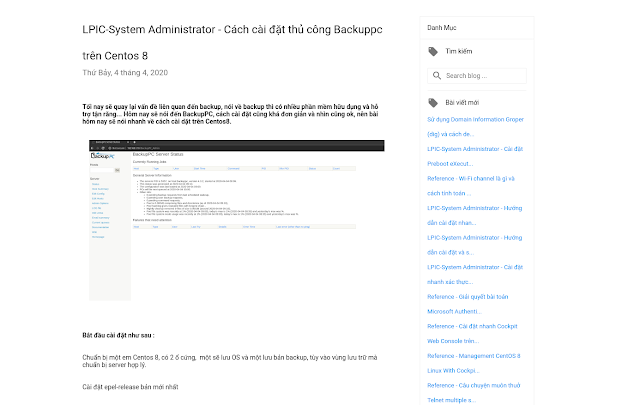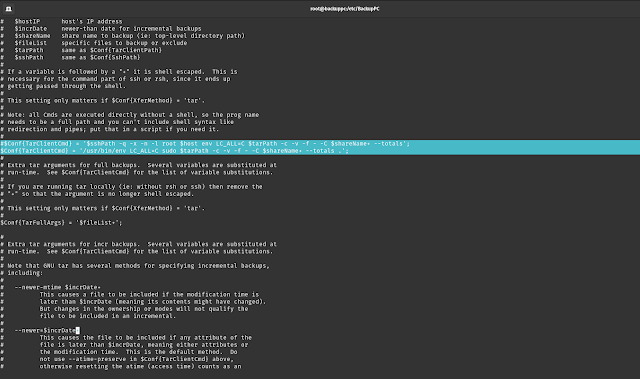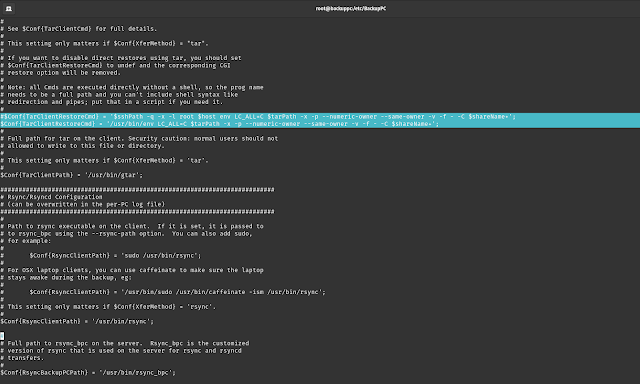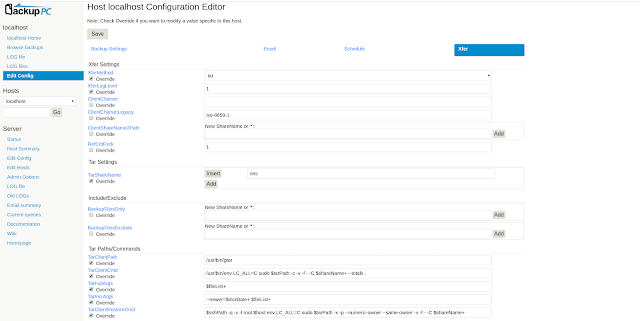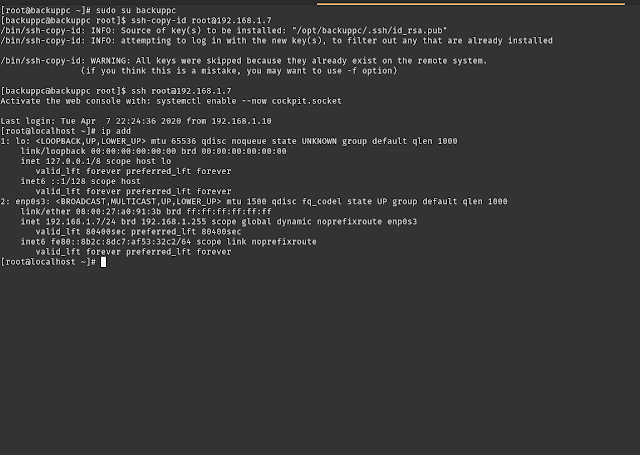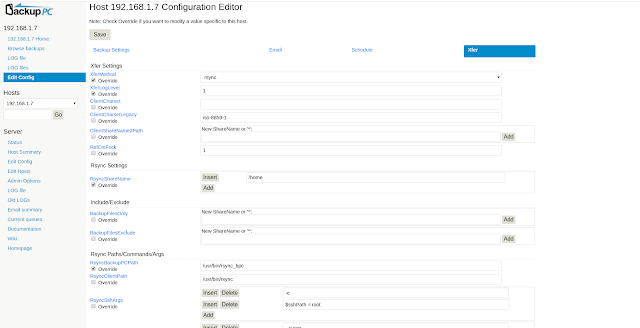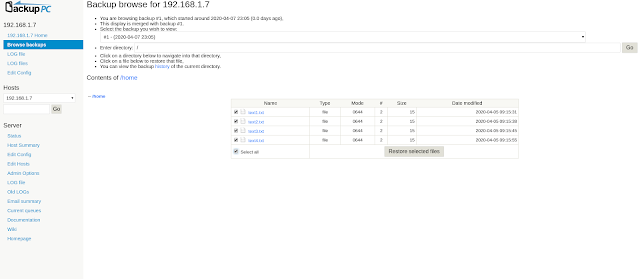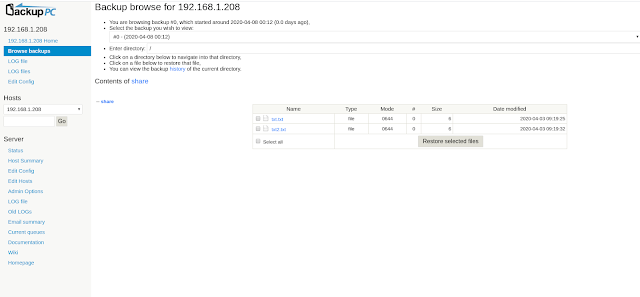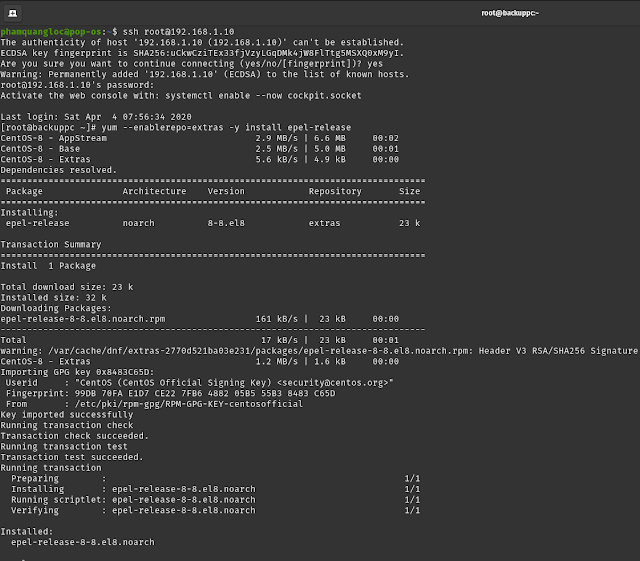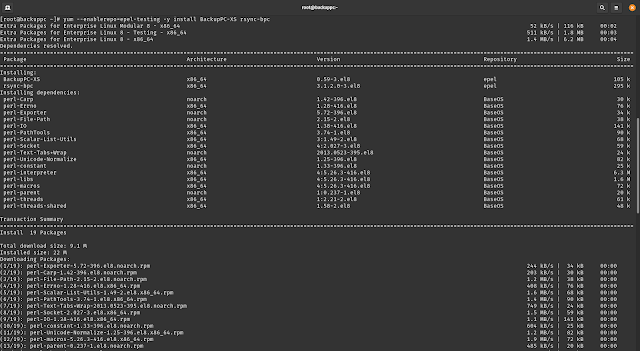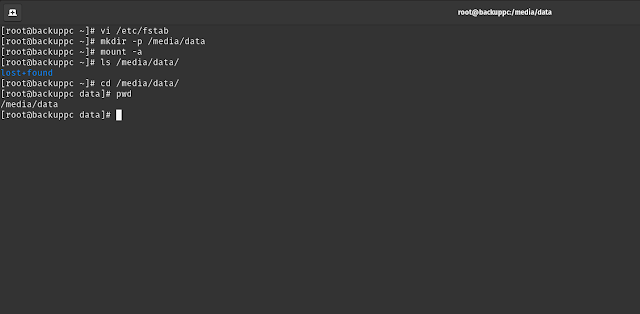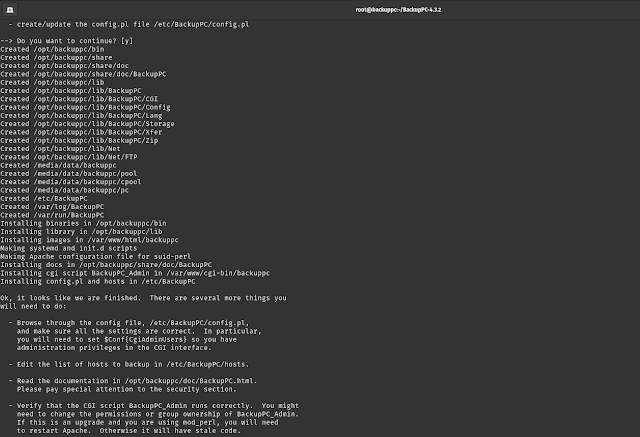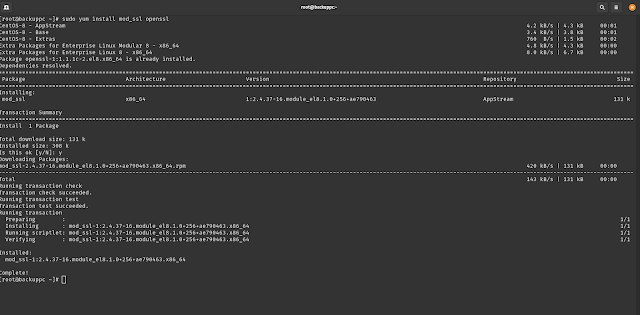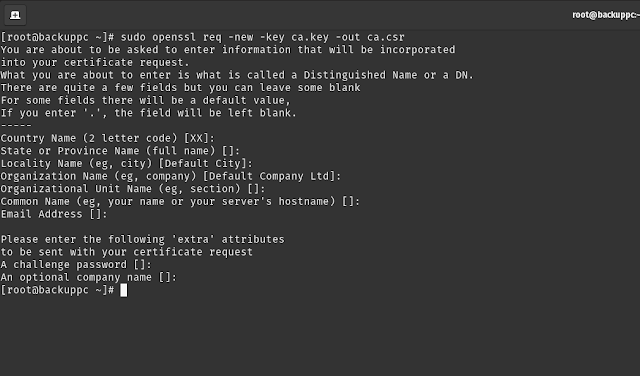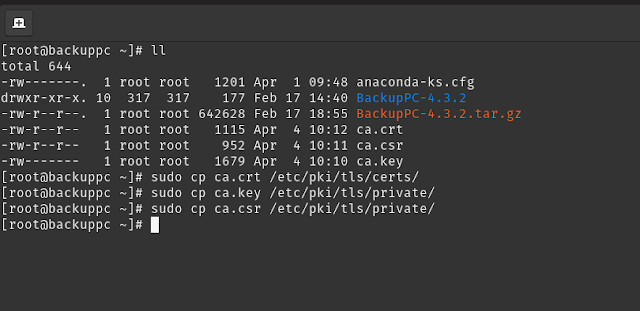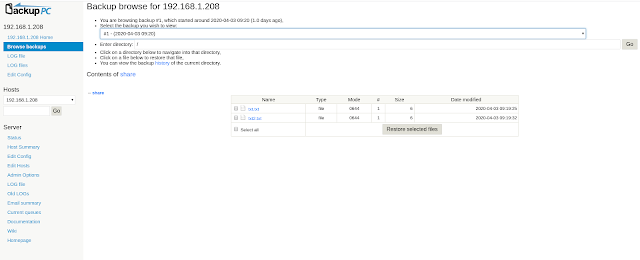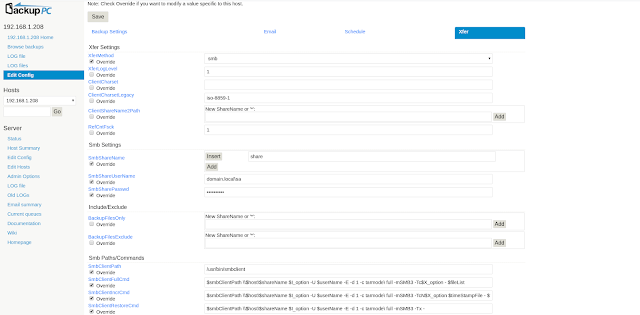LPIC-System Administrator - Configuration BackupPC Centos 8 để backupc server Centos , ubuntu, etc
Thứ Tư, 8 tháng 4, 2020
Như bài trước đã nói cách cài đặt thủ BackupPC trên Centos 8, nói về cài đặt thì coi như khá dễ rồi, giờ tiếp theo là cài xong để làm gì, sử dụng sao ok mới đáng nói, dưới đây là cách config cơ bản như sau. Mục tiêu sẽ backup sẽ là chính nó và Server Centos và Ubuntu
Đầu tiên backup chính server backuppc
Sẽ dùng tar để backup chính nó, có một số thay đổi như sau, một là dùng Tar thì sẽ sửa config trên giao diện web để tiến hành backup. Hai là sẽ sửa lại hoàn chỉnh trong file config để cứ đụng vào là làm khỏi phải lăn tăn (Làm một lần sài mãi mãi :) )
Sửa file config sẽ theo đường dẫn sau
vi /etc/BackupPC/config.pl
Sửa 2 dòng như hình sau là ok, đây là 2 dòng giúp chạy backup và restore
#$Conf{TarClientCmd} = '$sshPath -q -x -n -l root $host env LC_ALL=C $tarPath -c -v -f - -C $shareName+ --totals';
$Conf{TarClientCmd} = '/usr/bin/env LC_ALL=C sudo $tarPath -c -v -f - -C $shareName+ --totals .';
#$Conf{TarClientRestoreCmd} = '$sshPath -q -x -l root $host env LC_ALL=C $tarPath -x -p --numeric-owner --same-owner -v -f - -C $shareName+';
$Conf{TarClientRestoreCmd} = '/usr/bin/env LC_ALL=C $tarPath -x -p --numeric-owner --same-owner -v -f - -C $shareName+';
Edit host -> Add host -> Save
Edit config -> Chọn tar và config như hình, khi chọn Tar thì config đã sửa ở trên rồi không cần chỉnh sửa lại.
Như trên ta thấy đang dùng /usr/bin/gtar để chạy, giờ nâng quyền cho nó như sau
vi /etc/sudoers
Thêm dòng sau, cứ lưu ý backup dùng cái gì thì nâng quyền nopasswd cho user backupp là ok
Quay lại chọn backup là ok, muốn restore thì chạy restore sẽ được
Dùng server backuppc trên Centos 8 backuppc server centos 8 khác
Trên server backuppc switch qua user backuppc, tạo rsa key, lưu ý không cần dùng password, chỉ tạo file access phát vào liền.
ssh-copy-id root@192.168.1.7
Như trên đã ok rồi, quay lại web backuppc để config, ta sẽ dùng rsync để backup, như phần trên thì cần nâng quyền cho user backuppc nopasswd trong sudoes dành cho rsync rồi, sau khi thêm host server centos 8 này rồi giờ là xúc thôi.
Chạy backuppc thôi.
Khá là dễ và sử dụng cũng tiện nữa, nếu muốn restore thì như sau
Dùng server backuppc trên Centos 8 backuppc server ubuntu khác
Cũng như trên Centos 8 thì ubuntu cũng không khác gì lắm, trên ubuntu ta sửa ssh lại cho no có thể chạy root ssh từ xa là ok, tiếp theo cũng copy id rsa qua ubuntu để cho trên backuppc có thể access qua là ok, rsa tạo một lần và lôi ra dùng thôi
ssh-copy-id root@192.168.1.8
Vậy còn trên Windowns thì sao
Sử dụng BackupPC để backup file trên windown thì cực kỳ dễ nữa, trên windown share file và quăng thông tin cho bên backuppc, thế là access vào là xong.